taskade(タスクエイド)の価格・料金を徹底解説
- 2023.09.13
- タスク管理

taskadeは高性能なタスク管理ツール。
taskadeを始めようと考えている人にとって最適な価格プランを選定することは重要。
予算内で必要な機能がそろうプランを見極めたいと考えているはずです。
そんな人向けに各プランの具体的な料金と機能を徹底比較。
この記事を参考にすれば最適プランを選定できるでしょう。
ぜひ活用いただければと思います。
taskadeの価格・料金は次の通り
| 月額 | 年額 | |
| Free | 無料 | 無料 |
| Starter | 1,000円 | 6,000円 |
| Plus | 2,000円 | 12,000円 |
| Pro | 4,635円 | 27,000円 |
| Business | 11,785円 | 70,000円 |
| Ultimate | 23,700円 | 141,500円 |
今回はtaskadeの価格・料金を解説します。
 北岡ひろき(@kitaokahiro)
北岡ひろき(@kitaokahiro)
タップできるもくじ
おすすめはBusiness
おすすめはBusinessプラン。
Businessプランは特に大規模なチームや企業にとって非常に有用です。
このプランは無制限のワークスペースを提供し各ワークスペースが独立して運営され完全な権限管理によりユーザーのプライバシーとデータセキュリティを確保します。
無制限のAIオートメーションを活用することでプロジェクトやワークフローを自動化し生産性を大幅に向上させることができます。
このプランではプロジェクトのバージョン履歴を無制限に保存し過去のバージョンを容易に復元することが可能です。
チームのコラボレーションを円滑にするための高度な権限設定やプレミアムサポートとオンボーディングも含まれており24時間体制のトレーニングやサポートを受けることができます。
シングルサインオン(SSO)やSCIM、SIEM、監査ログ、APIアクセスなどの企業向け機能も充実しており大規模な組織全体の展開をサポートします。
これらの要素が組み合わさることでTaskadeのBusinessプランは複雑なプロジェクト管理や多様なチームのニーズに最適なソリューションとなります。
さらに年額プランにすることで50%オフになるのでさらにお得になります。
taskadeの価格・料金
taskadeの価格はtaskadeの公式サイトから確認できます。
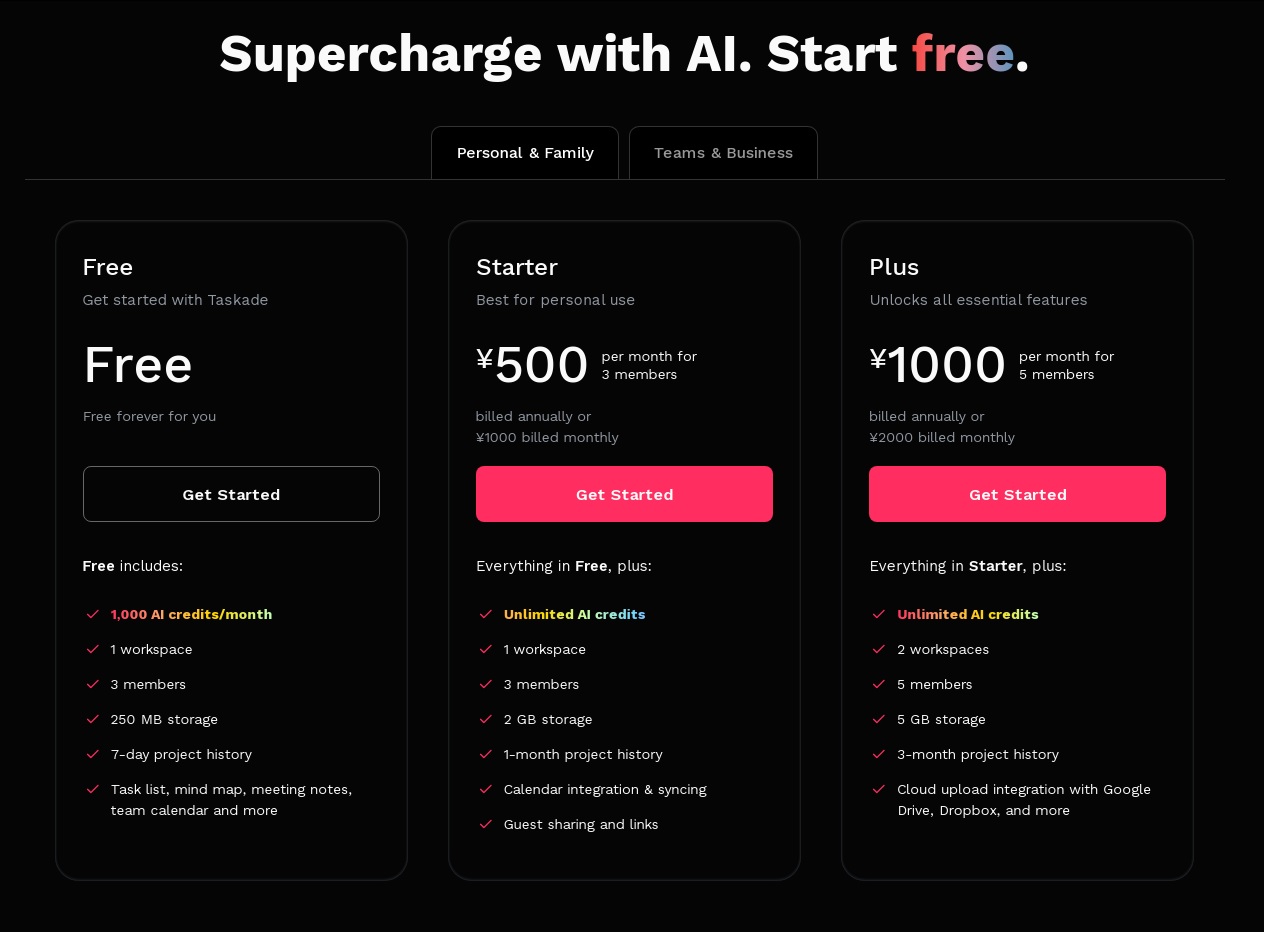
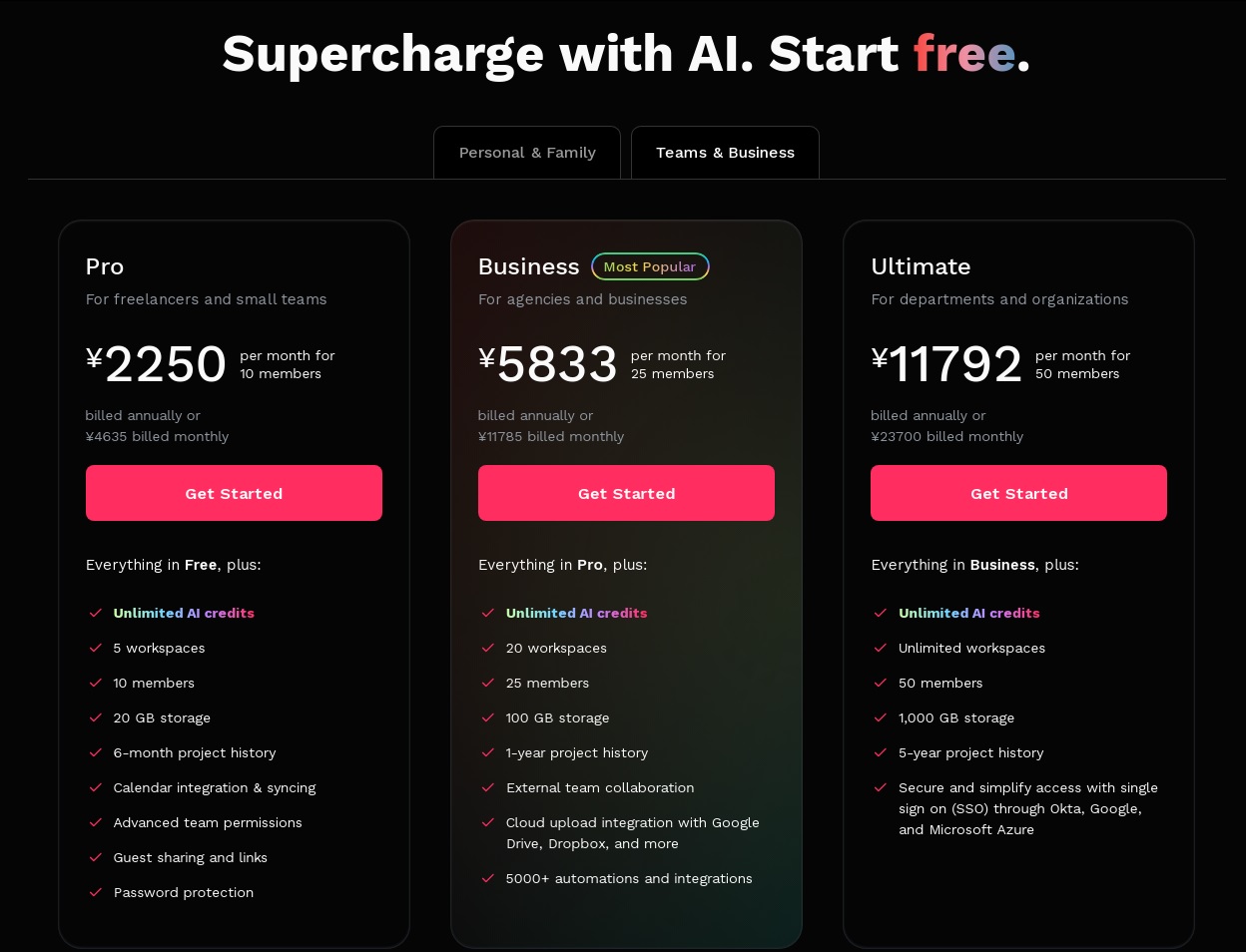
taskadeのプラン毎の価格をまとめると次の通り
| 月額 | 年額 | |
| Free | 無料 | 無料 |
| Starter | 1,000円 | 6,000円 |
| Plus | 2,000円 | 12,000円 |
| Pro | 4,635円 | 27,000円 |
| Business | 11,785円 | 70,000円 |
| Ultimate | 23,700円 | 141,500円 |
それぞれ詳しく説明します。
Free
Freeプランの価格は次の通り
| 月額 | 無料 |
| 年額 | 無料 |
Freeプランでは月間で1,000クレジット。
メンバーは3。
taskade AI、AIワークフロー、AIチャット、AIタスクアシスタントが使えます。
Starter
Starterプランの価格は次の通り
| 月額 | 1,000円 |
| 年額 | 6,000円 |
Starterプランではクレジットは無制限。
メンバーは3。
Freeプランの機能に加えて要約とスケジューラーが使えます。
Plus
Plusプランの価格は次の通り
| 月額 | 2,000円 |
| 年額 | 12,000円 |
Plusプランではクレジットは無制限。
メンバーは5。
Starterプランと同等の機能が使えます。
Pro
Proプランの価格は次の通り
| 月額 | 4,635円 |
| 年額 | 27,000円 |
Proプランではクレジットは無制限。
メンバーは10。
Starterプランと同等の機能が使えます。
Business
Businessプランの価格は次の通り
| 月額 | 11,785円 |
| 年額 | 70,000円 |
Businessプランではクレジットは無制限。
メンバーは25。
Starterプランと同等の機能が使えます。
Ultimate
Ultimateプランの価格は次の通り
| 月額 | 23,700円 |
| 年額 | 141,500円 |
Ultimateプランではクレジットは無制限。
メンバーは50。
Starterプランと同等の機能が使えます。
各プラン毎の価格と機能
各プラン毎の価格と機能は次の通り
| Free | Starter | Plus | Pro | Business | Ultimate | |
| 月額 | 無料 | 1,000円 | 2,000円 | 4,635円 | 11,785円 | 23,700円 |
| 年額 | 無料 | 6,000円 | 12,000円 | 27,000円 | 70,000円 | 141,500円 |
| taskade AI | 〇 | 〇 | 〇 | 〇 | 〇 | 〇 |
| AIワークフロー | 〇 | 〇 | 〇 | 〇 | 〇 | 〇 |
| AIチャット | 〇 | 〇 | 〇 | 〇 | 〇 | 〇 |
| AIタスクアシスタント | 〇 | 〇 | 〇 | 〇 | 〇 | 〇 |
| 要約 | × | 〇 | 〇 | 〇 | 〇 | 〇 |
| スケジューラー | × | 〇 | 〇 | 〇 | 〇 | 〇 |
| クレジット | 1,000 | 無制限 | 無制限 | 無制限 | 無制限 | 無制限 |
| メンバー | 3 | 3 | 5 | 10 | 25 | 50 |
| タスク | 500 | 無制限 | 無制限 | 無制限 | 無制限 | 無制限 |
| プロジェクト | 5 | 無制限 | 無制限 | 無制限 | 無制限 | 無制限 |
| ストレージ | 250MB | 2GB | 5GB | 20GB | 100GB | 1,000GB |
taskadeの始め方・使い方

アカウント作成

taskadeの公式サイトにアクセスします。
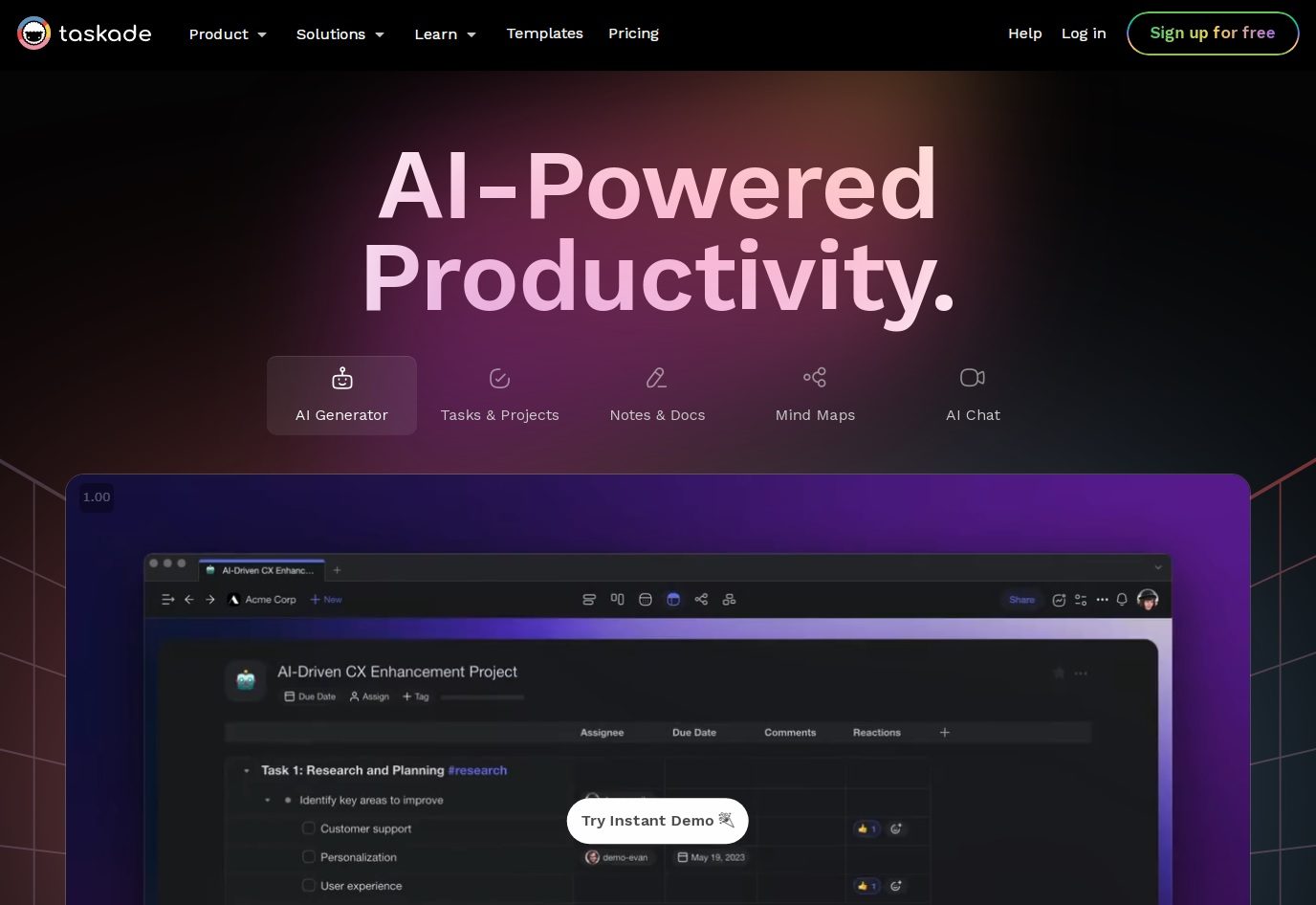
「Try Instant Demo」をクリックします。
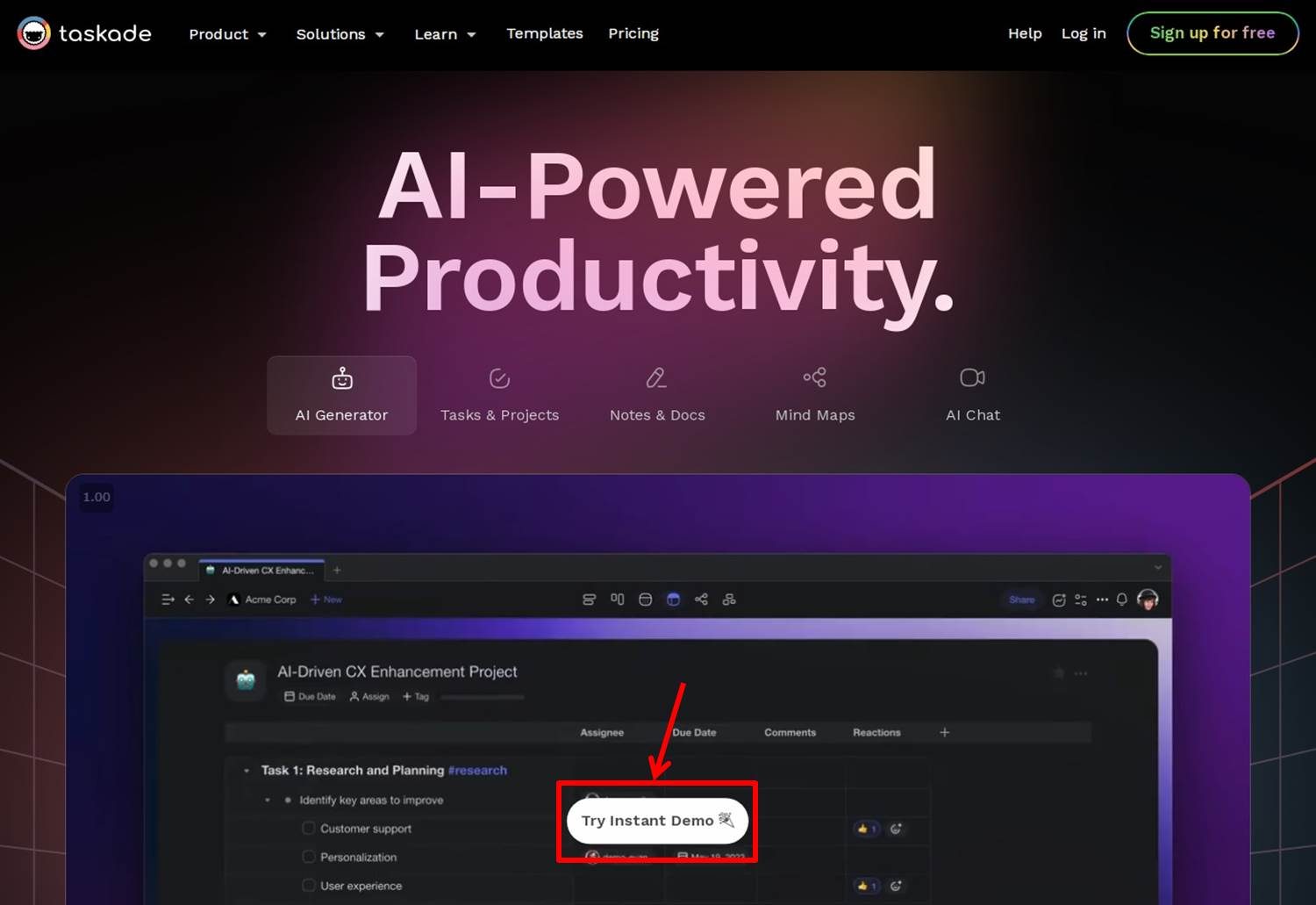
アカウント登録に必要な情報を入力します。
「メールアドレス」「名前」と「パスワード」を入力
「Sign up」をクリックします。
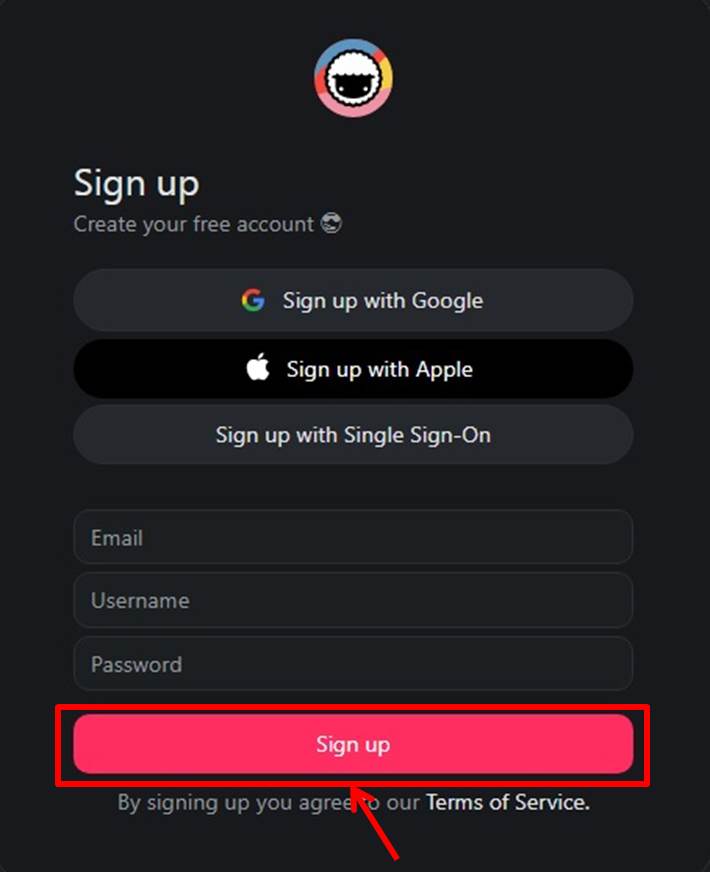
名前を入力します。
「継続する」をクリックします。
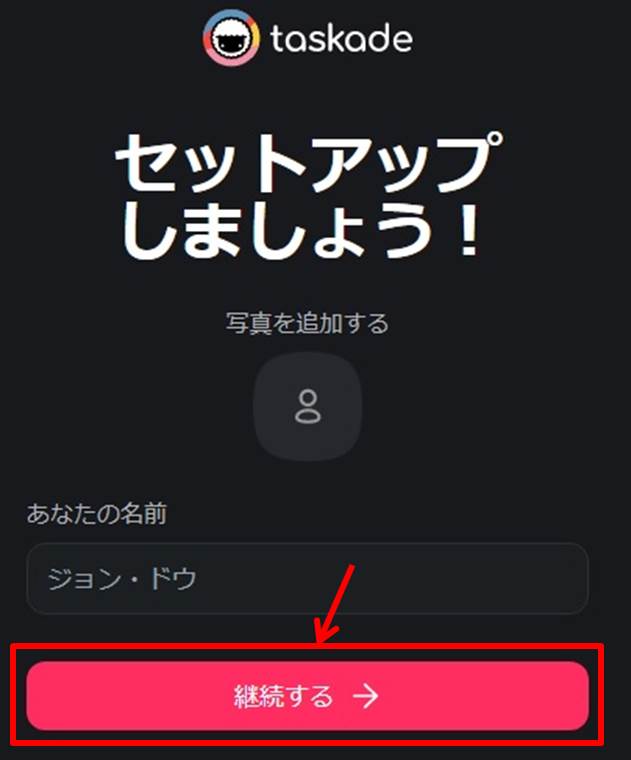
使用目的を選択します。
「継続する」をクリックします。
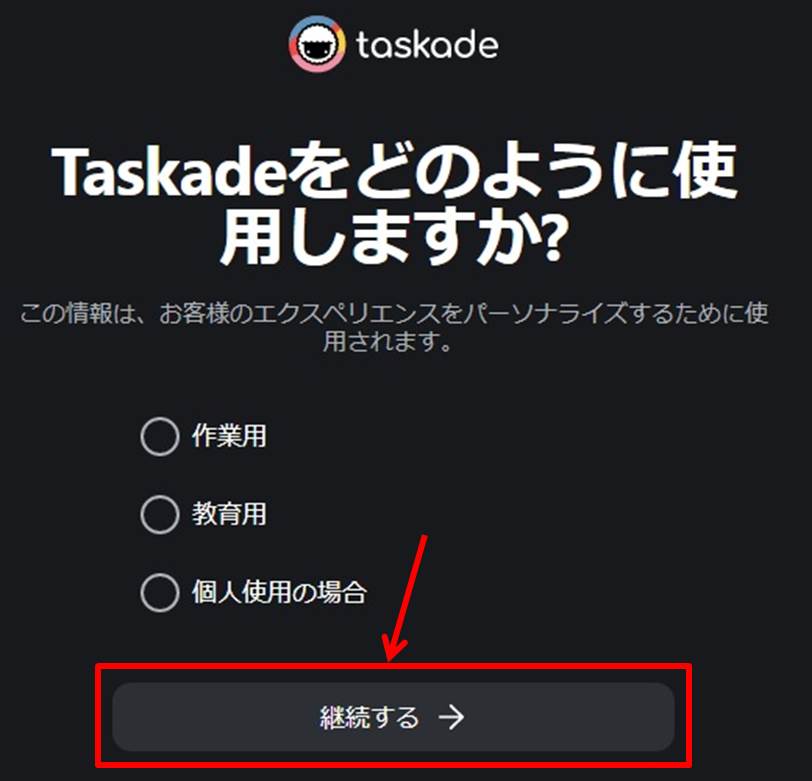
ワークスペース名を入力します。
「継続する」をクリックします。
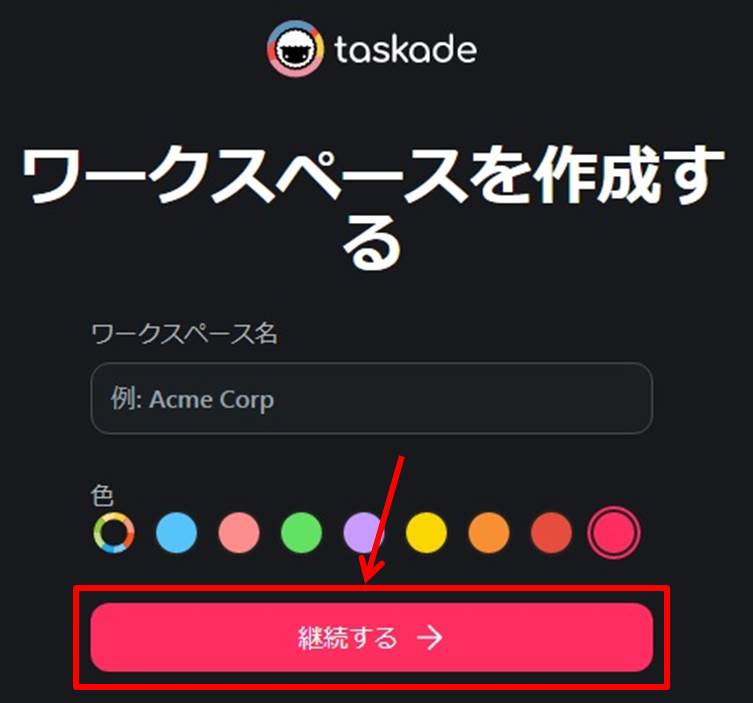
チームメイトを招待する場合はメールアドレスを入力します。
招待しない場合は「Skip for now」をクリックします。
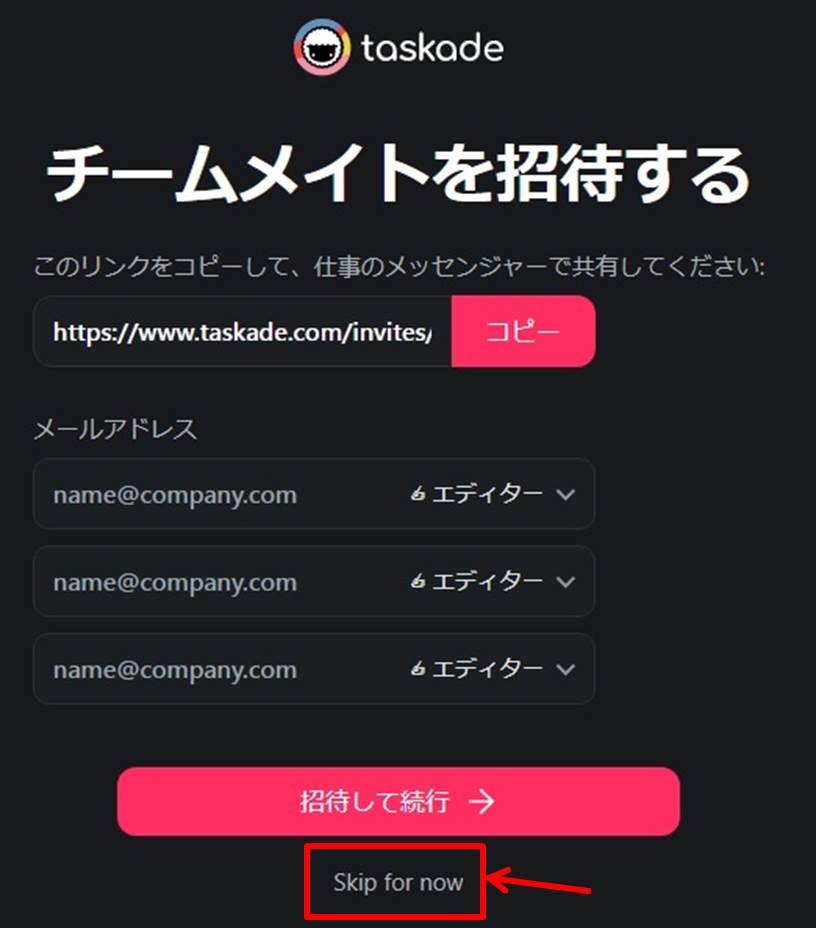
アプリをダウンロードします。
「始めましょう」をクリックします。
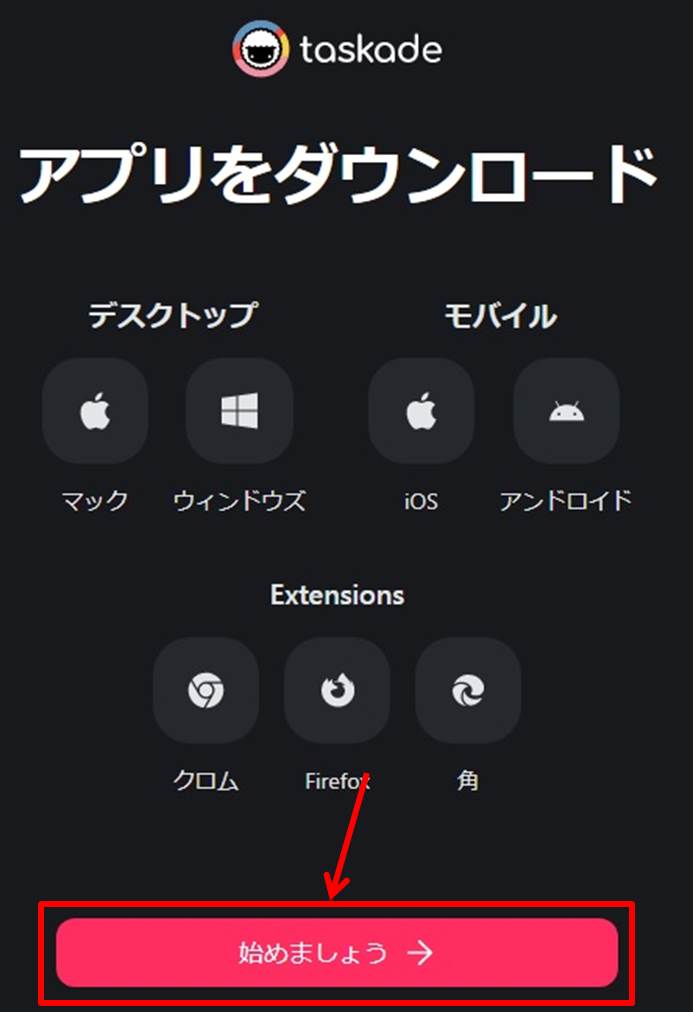
「またはテンプレートを参照する」をクリックします。
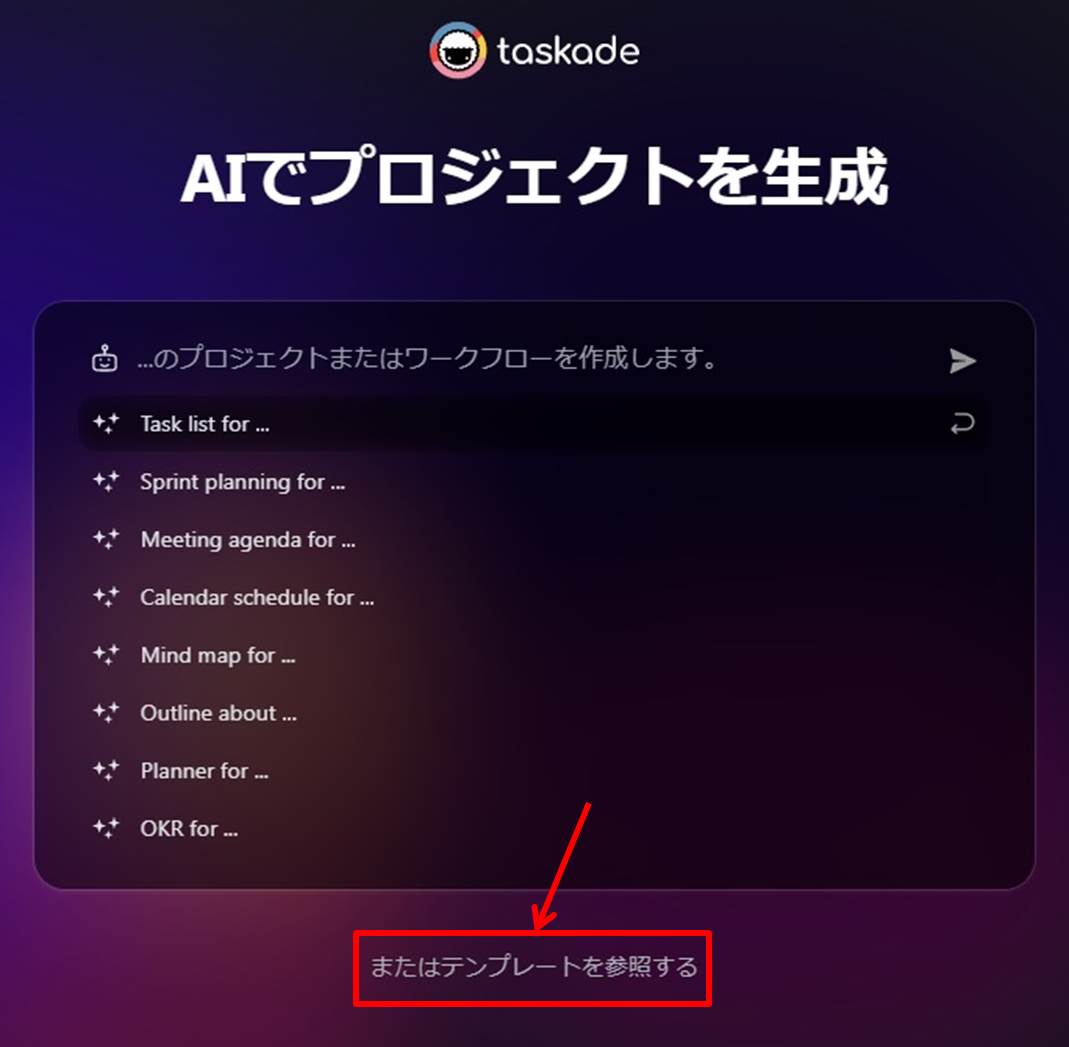
taskadeのダッシュボードに移動します。
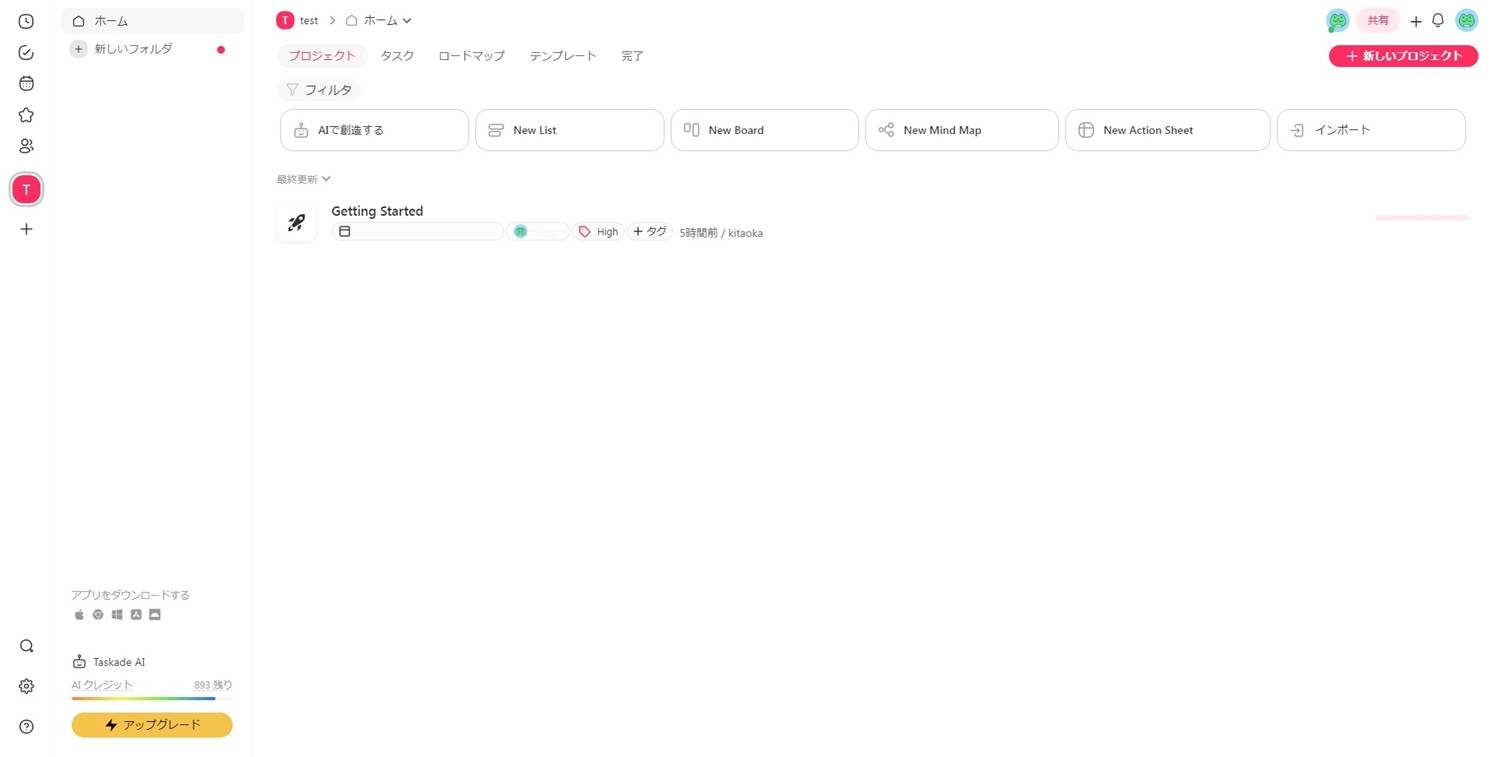
アカウント作成ができると登録したメールアドレス宛てにメールが届きます。
アカウントのセキュリティを上げるためにもメール認証をしましょう。
「Click to Verify Your Account」をクリックします。
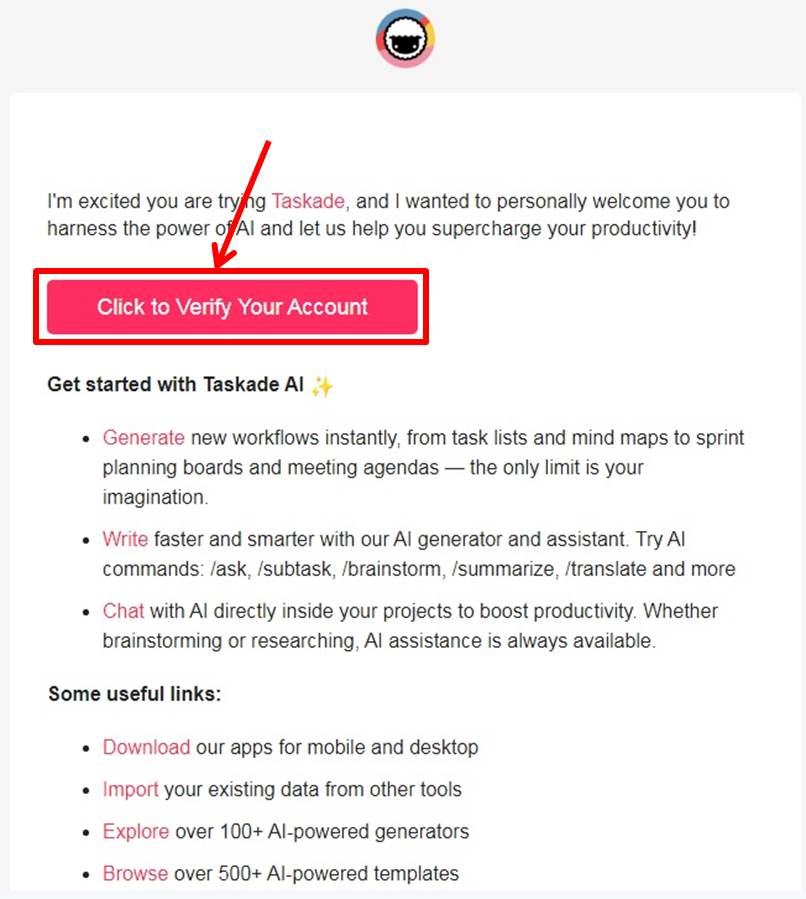
メール認証ができました。
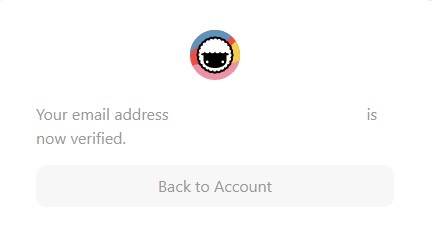
アップグレード
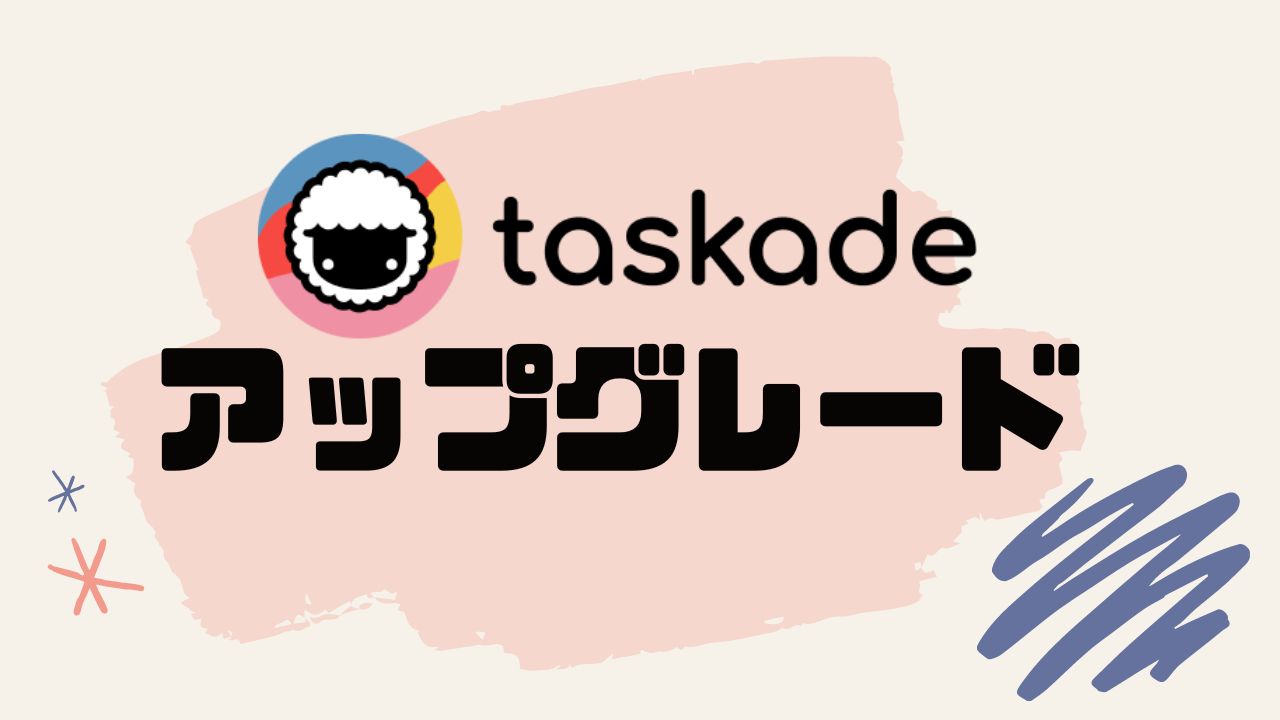
プランのアップグレードをします。
「アップグレード」をクリックします。
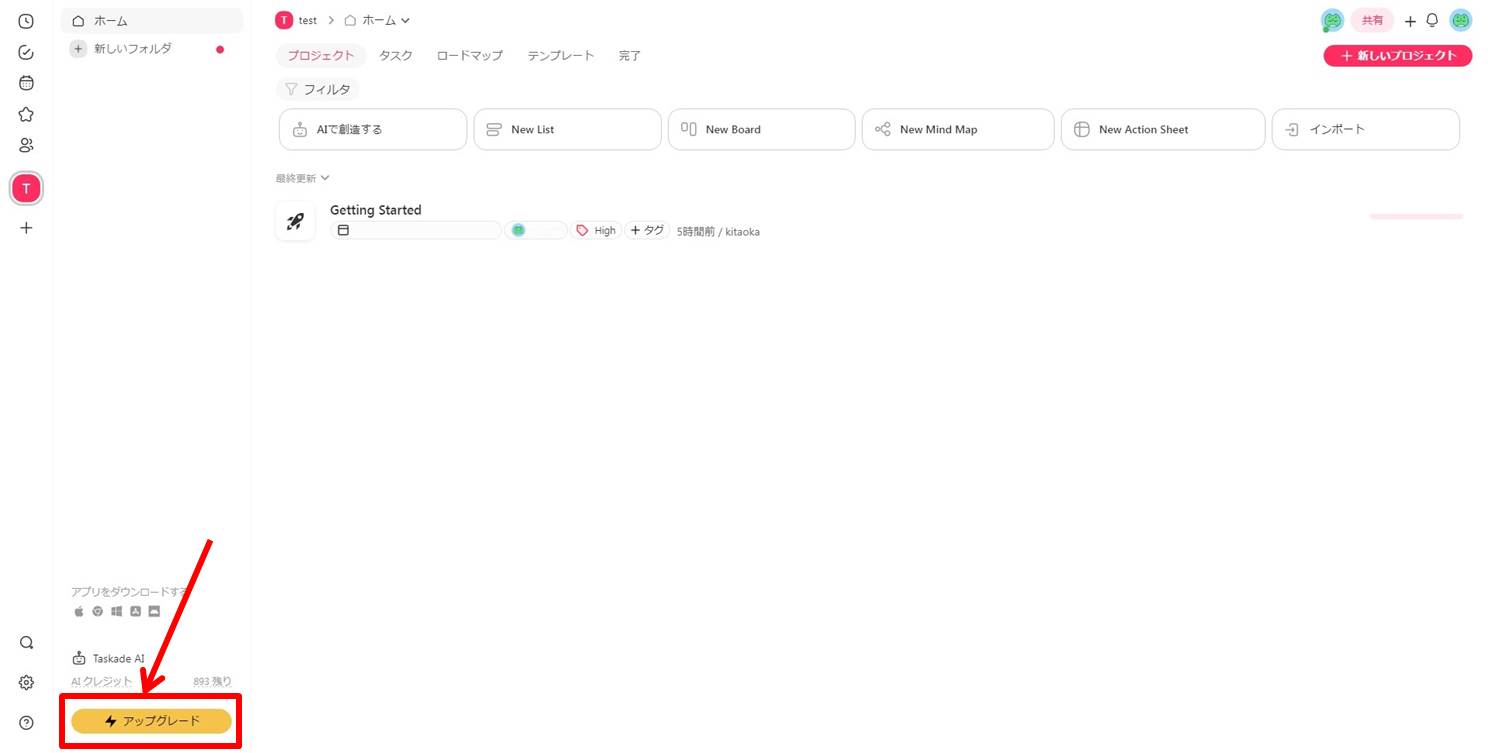
プランを選択します。
今回はBusinessプランの「Buy Business」をクリックします。
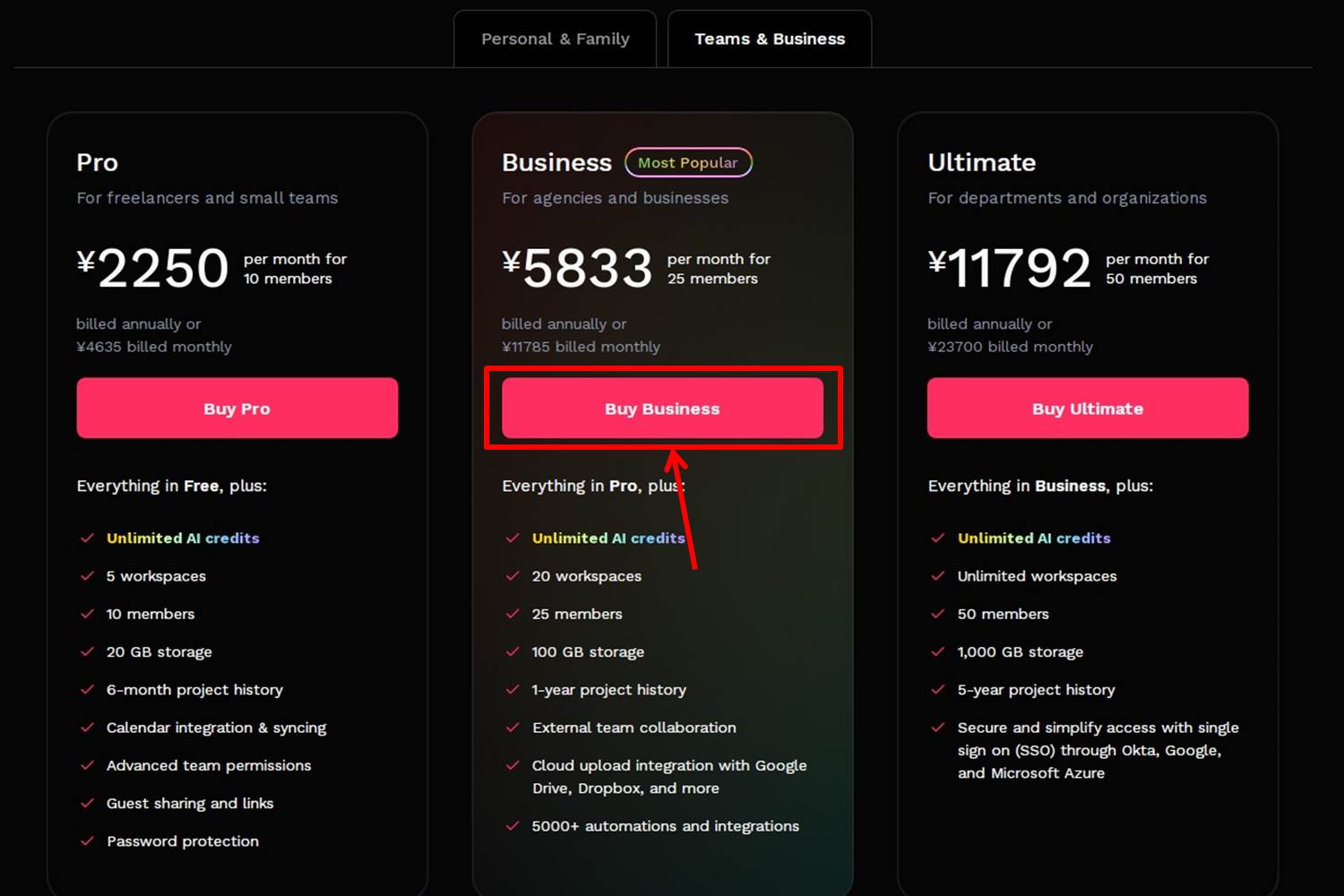
月額払い(Pay Monthly)または年額払い(Pay Annually)を選択。
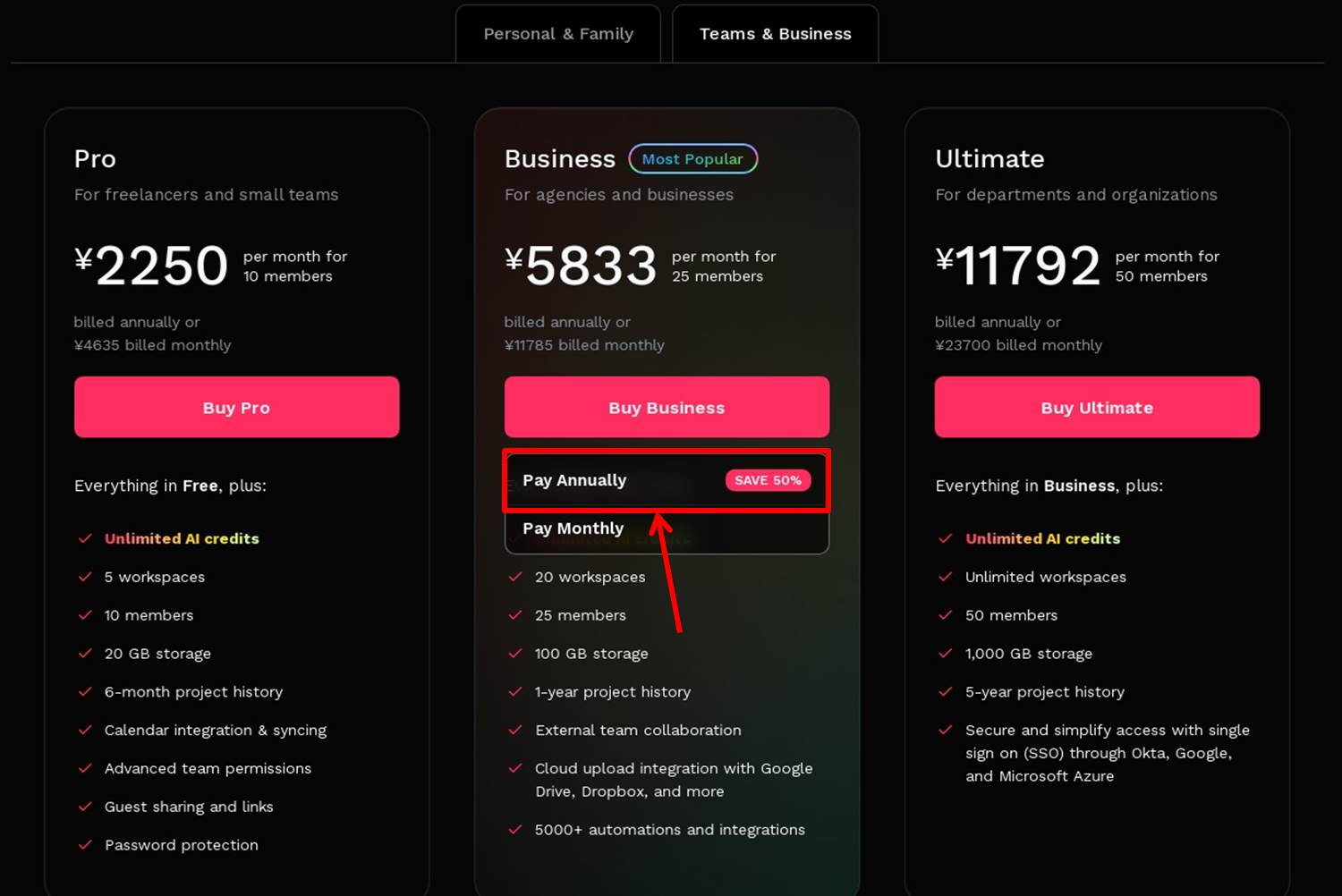
taskadeの価格・料金は次の通り
| 月額 | 年額 | |
| Free | 無料 | 無料 |
| Starter | 1,000円 | 6,000円 |
| Plus | 2,000円 | 12,000円 |
| Pro | 4,635円 | 27,000円 |
| Business | 11,785円 | 70,000円 |
| Ultimate | 23,700円 | 141,500円 |
支払い情報を入力します。

項目は次の通り
| カード情報 | 「カード番号」「有効期限」「セキュリティコード」を入力 |
| カード所有者名 | カードの名義人を入力 |
| 請求書の住所 | 「日本」を選択 |
情報を入力したら申し込みをします。
「申し込む」をクリックします。
以上でアップグレードができました。
ログイン

taskadeの公式サイトにアクセスします。
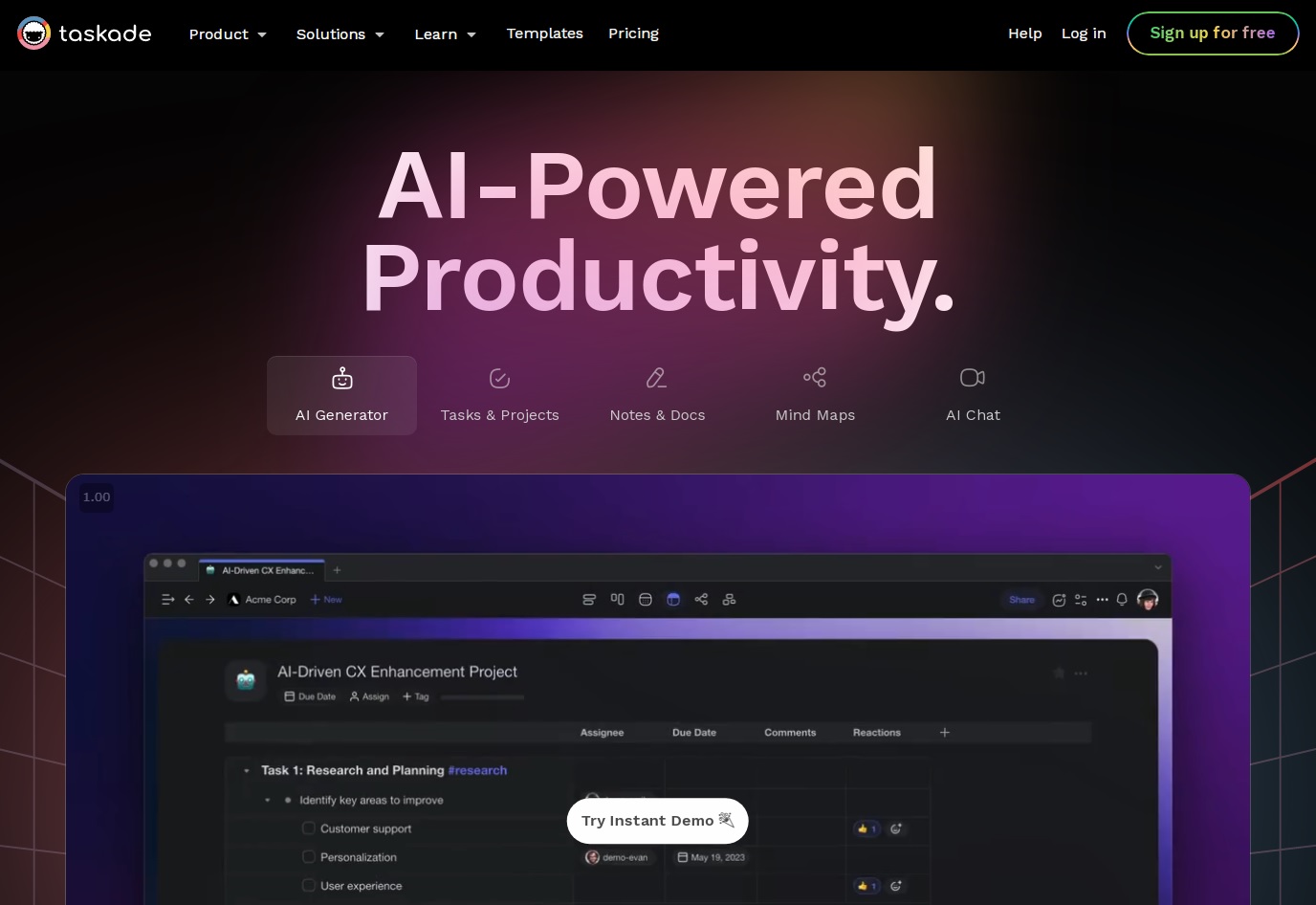
右上の「Log in」をクリックします。
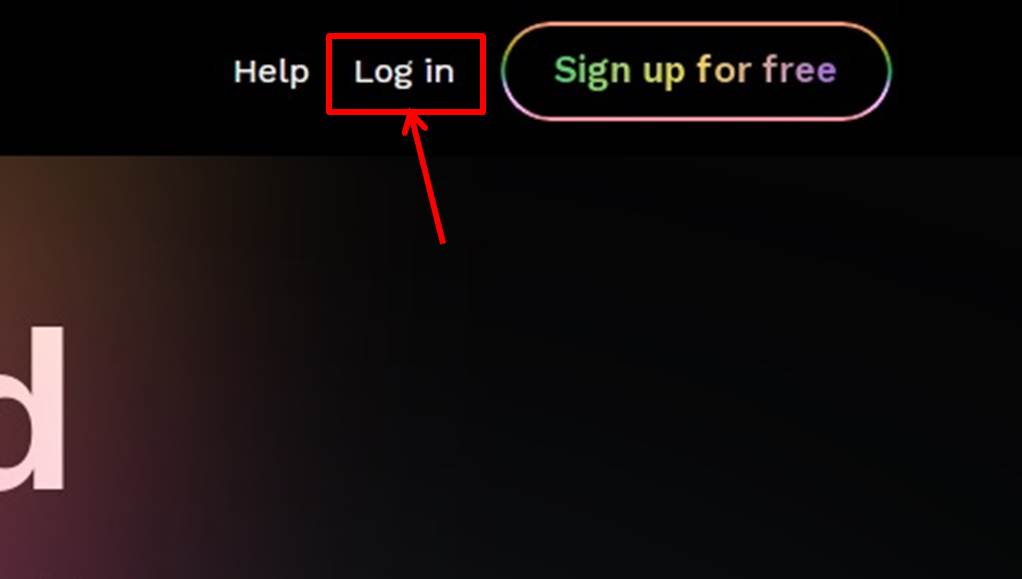
ログイン情報を入力します。
「メールアドレス」と「パスワード」を入力。
「Log in」をクリックします。
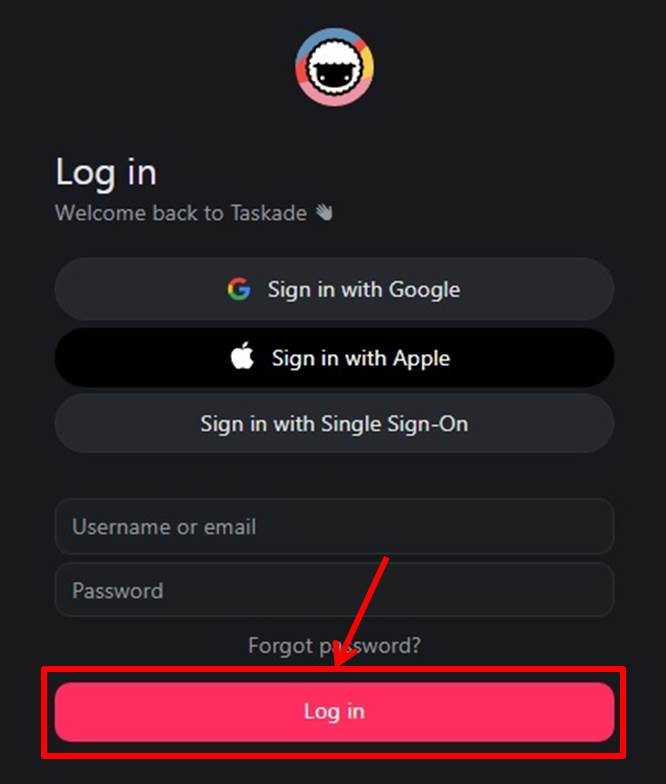
taskadeにログインできるとダッシュボードに移動します。
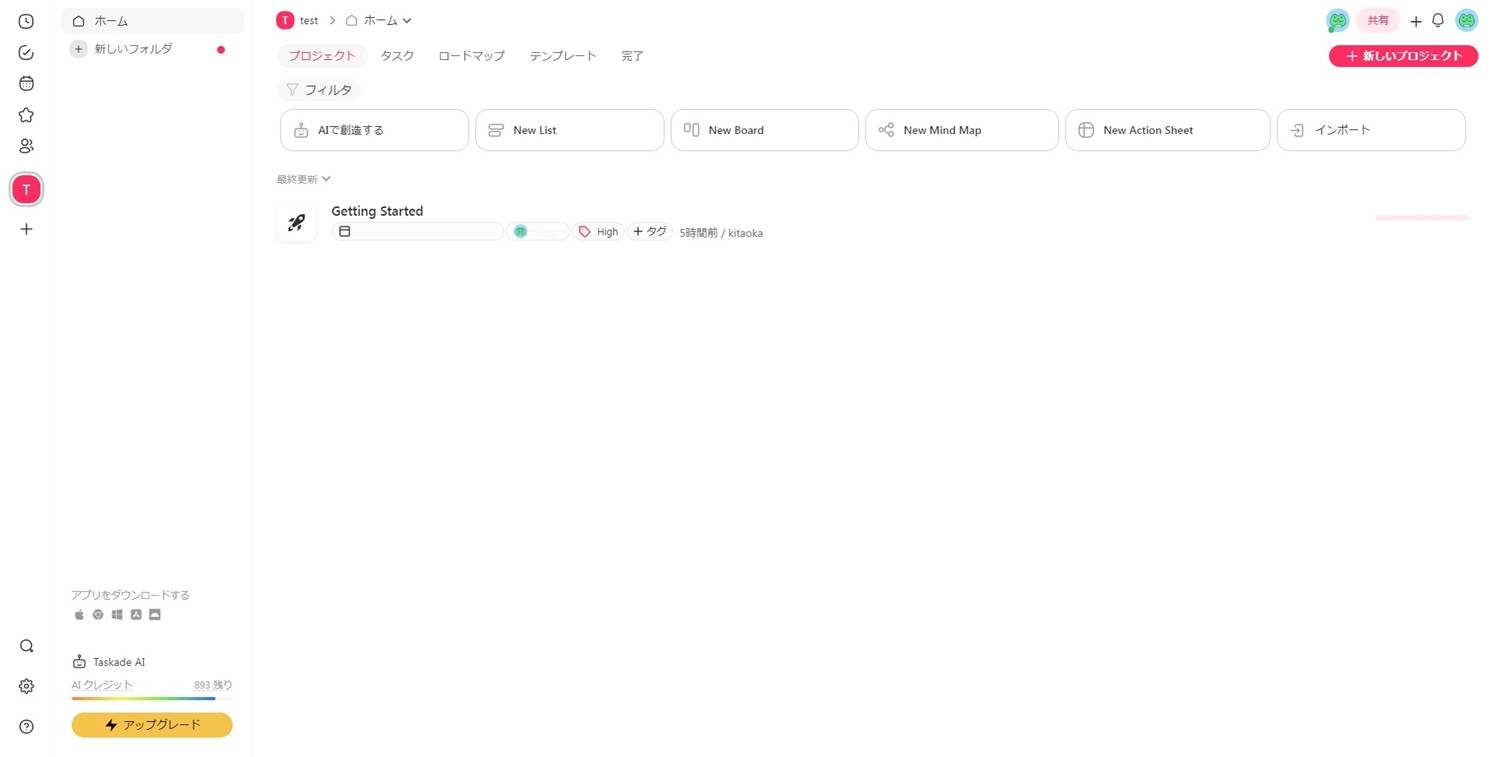
以上でtaskadeへログインができました。
taskadeのよくある質問
 taskadeのよくある質問をご紹介します。
taskadeのよくある質問をご紹介します。
-
前の記事

Notion(ノーション)の価格・料金を徹底解説 2023.09.13
-
次の記事

Notionの使い方・始め方を徹底解説 価格・特徴・メリットも紹介 2024.11.13


